आईपैड प्रो रनिंग आईओएस 13 के साथ बाहरी ड्राइव का उपयोग कैसे करें
Ipad सेब Ipados नायक / / March 17, 2020
पिछला नवीनीकरण

IOS 13 और iPadOS 13 की शुरूआत के साथ, Apple अंत में आपके उपकरणों के लिए बाहरी ड्राइव समर्थन ला रहा है। यहां एक बाहरी ड्राइव का उपयोग करने पर एक नज़र है और आप क्या उम्मीद कर सकते हैं।
ऐप्पल इस साल के अंत में iPhone और iPad के लिए सबसे अनुरोधित विशेषताओं में से एक ला रहा है। बाहरी संग्रहण कनेक्टिविटी का समर्थन (अंत में) दोनों मोबाइल उपकरणों के साथ आने वाला है iOS 13 और iPadOS 13, क्रमशः। विशेष रूप से आईपैड प्रो पर, यह समर्थन पहली बार टैबलेट के लिए अपने कंप्यूटरों को खोदने के लिए कई लोगों को समझाने में एक लंबा रास्ता तय कर सकता है।
बाह्य संग्रहण समर्थन के साथ, आप अपने iPhone या iPad में SD कार्ड, अंगूठे ड्राइव और अन्य पोर्टेबल डिवाइस कनेक्ट करने में सक्षम हैं। आरंभ करने के लिए, आपको केवल बाहरी केबल को आवश्यक केबल का उपयोग करके अपने हाथ या टैबलेट से कनेक्ट करना होगा। वहां से, आप अपने दस्तावेज़ों को Apple की अंतर्निहित फ़ाइलों के माध्यम से पढ़ सकते हैं। फिर आप अपनी फ़ाइलों को अन्य कनेक्टेड ड्राइव्स पर ले जा सकते हैं या कॉपी कर सकते हैं (यदि वे बाहरी हब के माध्यम से आपके मोबाइल डिवाइस से जुड़े हुए हैं) या मोबाइल डिवाइस की हार्ड ड्राइव पर ही।
यह कार्यक्षमता वर्तमान पीढ़ी के आईपैड प्रो मॉडल के साथ सबसे अच्छा काम करती है क्योंकि वे USB-C की सुविधा देते हैं और आज तक के सबसे शक्तिशाली और पूर्ण विशेषताओं वाले मोबाइल डिवाइस हैं। हालांकि, ऑपरेशन उन उपकरणों के साथ ज्यादातर मामलों में करता है, जिनमें ऐप्पल के लाइटनिंग-टू-यूएसबी या लाइटनिंग-टू-यूएसबी 3 कैमरा एडेप्टर का उपयोग करते हुए, आईफ़ोन और अधिकांश आईपैड सहित एक लाइटनिंग पोर्ट होता है।
हम निम्नलिखित उदाहरणों में iPad Pro पर ध्यान केंद्रित कर रहे हैं।
क्या समर्थित है?
Apple ने अभी तक पुष्टि नहीं की है कि किस प्रकार की ड्राइवें अंततः बाहरी भंडारण कनेक्टिविटी का समर्थन करेंगी। हालाँकि, समर्थन में एक्सफ़ैट, एफएटी 32, एचएसएफ + और एपीएफएस शामिल हैं। समर्थन के साथ, आप अपने उपकरणों पर तृतीय-पक्ष एप्लिकेशन की आवश्यकता के बिना फ़ाइलों को संपीड़ित और अनज़िप कर सकते हैं। आप अपने मैक पर वैसे ही सभी नए त्वरित क्रियाओं का उपयोग कर सकते हैं। उदाहरण के लिए, आप अपने मोबाइल डिवाइस पर बाहरी हार्ड ड्राइव पर संग्रहीत छवियों को घुमा सकते हैं।
अपने मोबाइल डिवाइस के साथ बाहरी ड्राइव का उपयोग करना
यहां आपके मोबाइल डिवाइस पर एक बाहरी स्टोरेज डिवाइस को जोड़ने के चरण हैं:
- अपने कनेक्ट करें बाहरी ड्राइव लाइटनिंग या USB-C पोर्ट का उपयोग करके अपने iPhone या iPad के लिए।
- पर टैप करें फ़ाइलें एप्लिकेशन अपने मोबाइल डिवाइस पर। IPhone पर, आपको टैप करना होगा ब्राउज़ ऐप में।
- अपने नाम का चयन करें चलाना एप्लिकेशन के बाईं ओर।
पहले और बाद में:
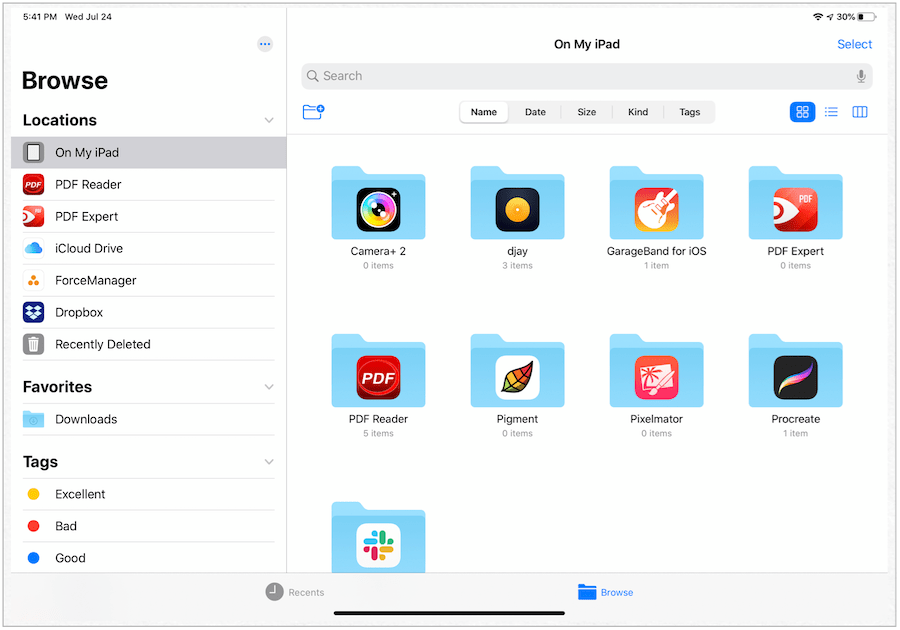
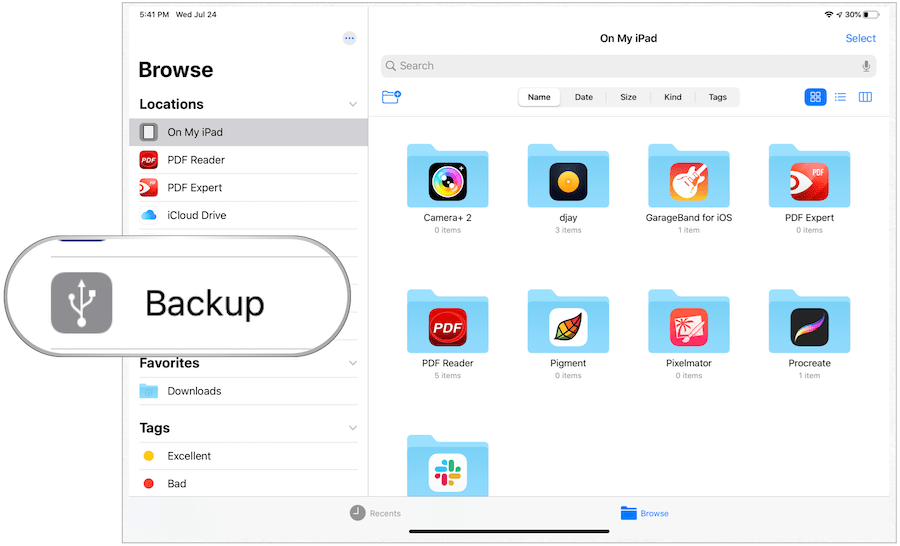
अपने बाह्य संग्रहण से मोबाइल डिवाइस पर फ़ाइलें ले जाना
अपने बाहरी ड्राइव से अपने iPhone या iPad में फ़ाइलों को स्थानांतरित करने के लिए:
- पर टैप करें बाहरी भंडारण उपकरण अपने मोबाइल डिवाइस पर फ़ाइलें एप्लिकेशन के बाईं ओर।
- चुनें चुनते हैं फ़ाइलें एप्लिकेशन के शीर्ष दाईं ओर।
- थपथपाएं फ़ाइल आप चलना चाहते हैं।
- चुनते हैं चाल एप्लिकेशन के निचले भाग में।
- नल टोटी मेरे iPad पर.
- चुनें प्रतिलिपि सबसे ऊपर दाईं ओर।
फाइलें अब आपके मोबाइल डिवाइस की हार्ड ड्राइव पर स्थित हैं।
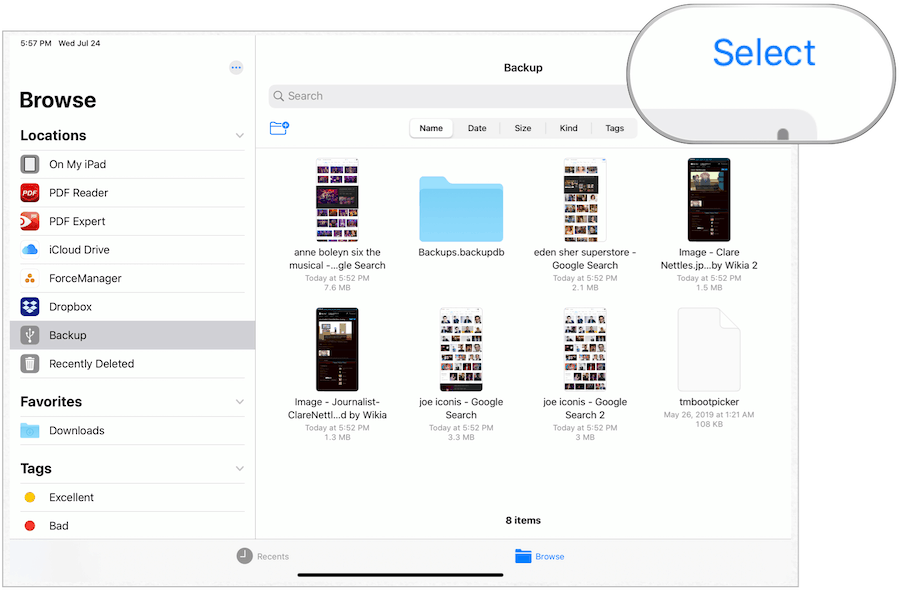
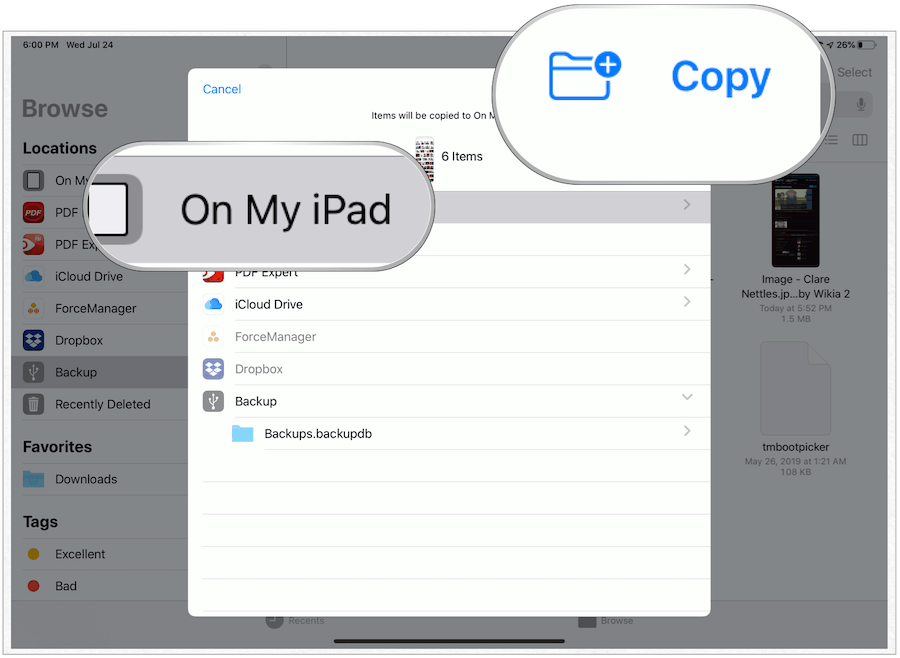
मोबाइल सफारी के बारे में क्या?
मोबाइल सफारी का उपयोग करते समय एक क्षेत्र जहां बाहरी भंडारण समर्थन तत्काल लाभ प्रदान करेगा। अपने iPad प्रो की हार्ड ड्राइव में छवियों की तरह कभी-कभी वजनदार वेब डाउनलोड को सहेजने के बजाय, आप अब उन फ़ाइलों को बाहरी रूप से सहेज सकते हैं, जो आपके मोबाइल डिवाइस पर अनमोल स्थान बचा रही हैं।
आपके iOS 13 या iPadOS 13 डिवाइस पर:
- पर टैप करें समायोजन अपने iPhone या iPad पर एप्लिकेशन।
- चुनते हैं सफारी एप्लिकेशन के बाईं ओर।
- नल टोटी डाउनलोड दायीं तरफ।
- नल टोटी अन्य ... स्टोर डाउनलोड की गई फ़ाइलों के अंतर्गत।
- अपना चुने बाह्य हार्ड ड्राइव.
- नल टोटी किया हुआ.
अब से, सफारी से डाउनलोड की गई फाइलें स्वचालित रूप से आपकी बाहरी हार्ड ड्राइव (जब कनेक्ट होती हैं) को भेजी जाती हैं।
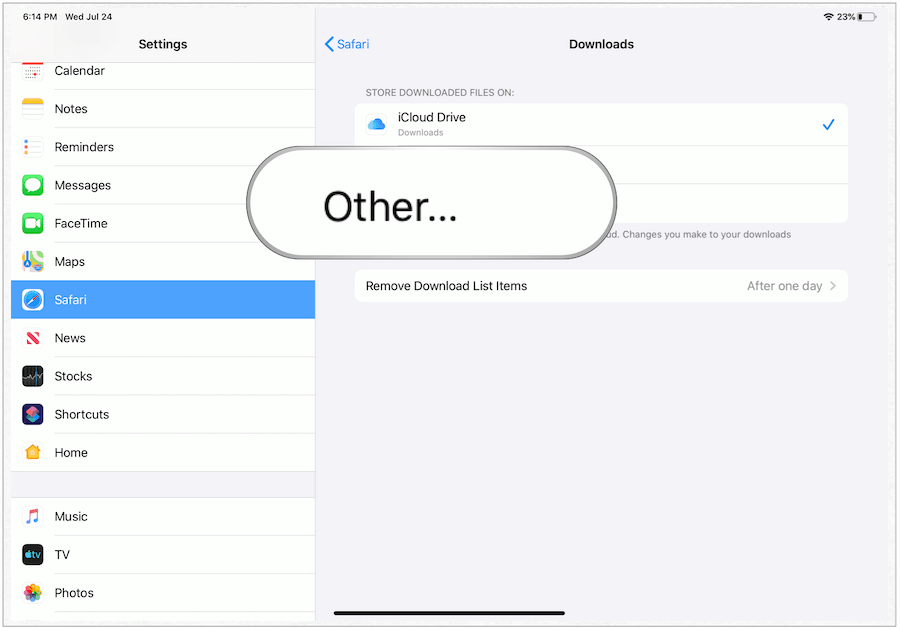
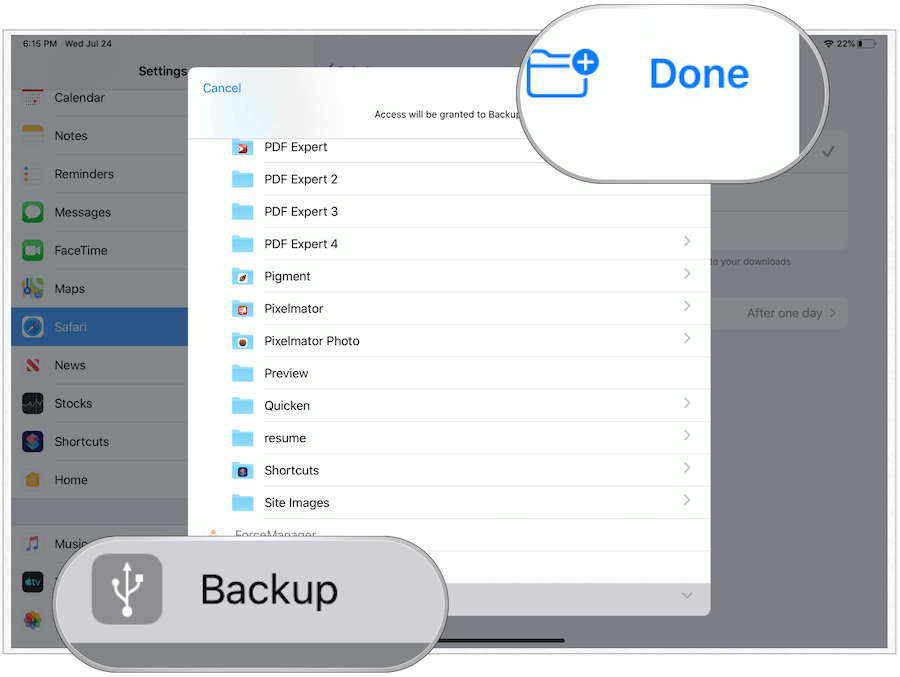
फ़ाइलें अनुप्रयोग के बारे में अधिक
बाहरी संग्रहण समर्थन केवल iPadOS में फ़ाइल ऐप पर आने वाली एकमात्र नई सुविधा नहीं है। Apple ने एक से अधिक विंडोज़ टूल भी पेश किया है। इसके साथ, आपके पास दो फाइल विंडोज़ खुली हो सकती हैं, साथ-साथ, आप फ़ोल्डर्स और फ़ाइलों को ड्रैग और ड्रॉप के माध्यम से आसानी से स्थानांतरित कर सकते हैं। एक नया स्तंभ दृश्य भी है जो मैक पर खोजक के कई याद दिलाएगा।
अन्य नई फ़ाइलें एप्लिकेशन सुविधाओं में शामिल हैं:
- स्थानीय भंडारण: स्थानीय ड्राइव पर फ़ोल्डर बनाएँ और अपनी पसंदीदा फ़ाइलों को जोड़ें।
- रिच मेटाडेटा: कॉलम व्यू में मेटाडेटा का एक समृद्ध सेट प्रदर्शित होता है, इसलिए आप ब्राउज़ करते समय प्रत्येक फ़ाइल का विवरण देख सकते हैं।
- iCloud ड्राइव फ़ोल्डर साझाकरण: दोस्तों, परिवार और सहयोगियों के साथ iCloud ड्राइव में फ़ोल्डर साझा करें। तुम भी उन्हें अपनी फ़ाइलों को जोड़ने के लिए उपयोग कर सकते हैं।
- फ़ाइल सर्वर: काम पर एक फ़ाइल सर्वर से कनेक्ट करें या फ़ाइलों से SMB का उपयोग करके एक होम पीसी।
- खोज सुझाव, जो यह खोजना आसान बनाता है कि आप क्या खोज रहे हैं। बस अपने परिणामों को जल्दी से फ़िल्टर करने के लिए सुझाव पर टैप करें।
- दस्तावेज़ स्कैनर: भौतिक दस्तावेजों की डिजिटल प्रतियां बनाएं और उन्हें सीधे उस स्थान पर रखें जहां आप उन्हें संग्रहीत करना चाहते हैं।
- कीबोर्ड शॉर्टकट: नए कीबोर्ड शॉर्टकट का एक होस्ट फाइलों को नेविगेट करना और भी आसान बना देता है।
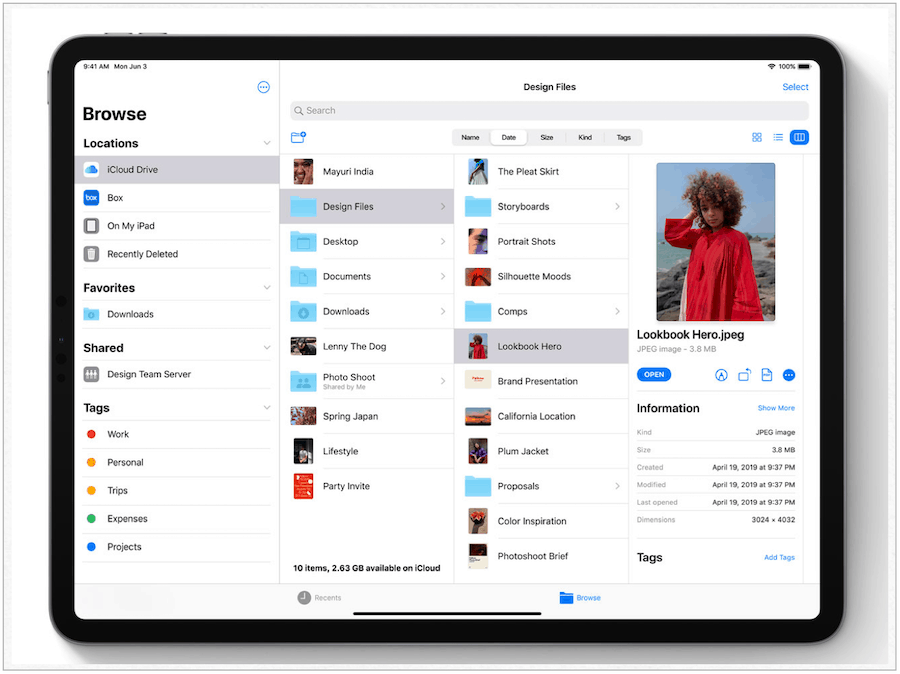
यह देखकर बहुत अच्छा लगा कि Apple आखिरकार iOS और iPadOS में बाहरी स्टोरेज सपोर्ट जोड़ रहा है। क्लाउड-आधारित कंप्यूटिंग के आगमन के साथ, एक्सटर्नल ड्राइव में अभी भी हमारे दैनिक जीवन में एक जगह है। Apple ने आखिरकार कई वर्षों के बाद इसे मान्यता दी है। 2019 के लिए नए मोबाइल उपकरणों के साथ सितंबर में आम जनता के लिए क्यूपर्टिनो की iOS 13 और iPadOS जारी करने की संभावना है।



